
모르는게 훨씬많은 오직 언어공부 초반부만 깨작깨작 바로 저입니다.
물론 기초를 이해하는게 매우 중요하지만, 그랬다간 재미없게 또 하는것 없이 지나가리라 생각하고
아예 어플을 만드는 것에 도전해 보려고 합니다.
다음은 목차 및 내용 요약입니다 진행 될수록 업데이트 됩니다.
< 파이썬 어플개발 공부0 >
1. 개발툴 선정 및 환경
- 언어 : python 3.11
- os : window 10
- kivy 2.3.0
2. kivy 기초 익히기
- pycharm으로 App실행
- kivy docs 의 내용 중 programming guide 공부하기
1. Layout과 Widget의 의미
2. kivy 문법
우선 개발공부에서 목표한바는 파이썬을 이용하여 처음부터 끝까지 완성도 있게 프로그램을 개발해보는 것입니다.
완성도를 위한 어플에대한 기획, 디자인에 대한 디테일도 챙겨야겠지만, 이번 공부를 통해 파이썬에 충분히 익숙해지는것 또한 챙기려고 합니다.
kivy란 무엇인가?
kivy 공식문서
Welcome to Kivy — Kivy 2.3.0 documentation
Welcome to Kivy Welcome to Kivy’s documentation. Kivy is an open source software library for the rapid development of applications equipped with novel user interfaces, such as multi-touch apps. We recommend that you get started with Getting Started. Then
kivy.org
kivy는 오픈소스 소프트웨어로서 빠른 어플개발이 가능하도록 라이브러리를 제공합니다. multi-touch 앱같은 user interfaces 기능도 탑재한걸로 보입니다. 이번 글에서는 위 공식문서의 Getting Started를 정독하면서 그 내용을 숙지해보도록 하겠습니다.
python 설치확인, pip 설치, 가상환경tool 설치, 가상환경 생성
설치하려는 kivy는 2.3.0 버젼이며 파이썬 3.7 - 3.12 과 연동됩니다.
저는 윈도우를 platform으로 하기위해 pip으로 install 하려고 합니다.
- [win] - [r] 키를 눌러 실행창을 띄웁니다.
- cmd를 쳐서 cmd 창을 띄웁니다. cmd는 명령 프롬프트라는 앱입니다.
- 다음 명령어로 파이썬 윈도우 버전를 확인합니다
python --version
그냥 윈도우 검색창에 python를 버젼을 보았습니다.
그냥 python 하고 나오는게 너무나도 수상합니다 ㅠ

- pip 설치 확인
pip --version
- 파이썬 가상환경 설치
d: // d로 이동
dir // 현재 폴더에있는 디렉터리
mkdir (이름) // 새폴더생성
cd (이름) //해당디렉터리로 이동
.. //상위경로로 돌아가기
잠시 파이썬 가상환경이란?
개발하는 프로젝트마다 파이썬 버전을 다르게 쓰게 될 경우 생기는 혼돈을 막기 위해 생성하는것입니다
가상환경이될 폴더를 생성하고 해당폴더로 이동하여 계속 명령어를 이어간다고 합니다.
참고할만한 명령어를 여기에 추가 했습니다.
virtualenv 가상환경 관련명령어
pip install virtualenv virtualenvwrapper-win //설치
mkvirtualenv (생성할 가상환경 이름) //가상환경 생성
//(잘 생성되면 자동으로 activate까지 된다)
deactivate //종료
workon //생성되어있는 가상환경 확인
workon (실행하려고 하는 가상환경 이름) //가상환경 실행
rmvirtualenv (생성한 가상환경 이름) //가상환경 삭제
- virtualenv, wrapper 설치
pip install virtualenv virtualenvwrapper-winwrapper는 현재 경로와 상관없이 가상환경 실행을 돕는 툴? 입니다. 이게 아니면 source/bin/activate를 수동으로 실행해주어야 하다고 합니다.
- 가상환경으로 설정
mkvirtualenv mykivy
- 해당 가상환경에서 확인 및 재설치?? 하는 명령어를 입력했습니다.
python -m pip install --upgrade pip wheel setuptools virtualenv
이 명령어를 실행하면 다시 설치하고 난리가 났습니다. 잘 되었다면 굳이 안해도 되었을거 같지만 upgrade 및 환경 확인 같은거라 그냥 하는게 나을거 같습니다. 뭘 모르고 그냥 하려니까 조금 불안하네요..

대충 읽어볼때, pip, wheel, virtualenv 확인이 되는것을 알 수 있다.
- 기본 종속성을 설치하는 명령어를 입력했습니다.
python -m pip install docutils pygments pypiwin32 kivy_deps.sdl2 kivy_deps.glew kivy_deps.gstreamer
python -m pip install kivy_deps.angle
kivy 설치
- 다음 명령어를 가상환경에서 입력했습니다.
python -m pip install kivy //kivy 설치
python -m pip install kivy_examples //kivy 예제 설치

예제 설치 확인해보기
- 예제가 설치된 위치를 보면 만든 파이썬 설치폴더에 새롭게 만들어 가상환경으로 지정된 폴더가 있었습니다. 해당폴더에서 다음 경로의 예제 파일을 실행해 보았습니다.
python c:\Users\K\Envs\mykivy\share\kivy-examples\demo\showcase\main.py
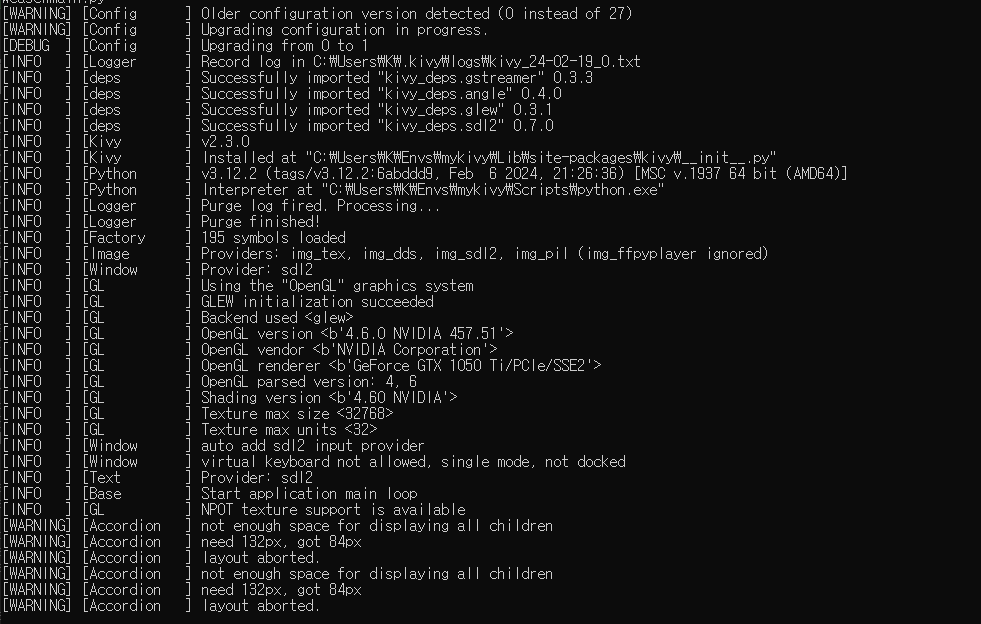

kivy basic + pycharm 개발환경 조성
저는 초보인데다 컴퓨터 구조론, cmd 다루는 법 등등 못하는게 너무 많았어서 여기까지도 꽤 오래 걸렸습니다.
3시간은 매달린거 같아요 ㅠ. 하지만 끝난것이 아닙니다.
개발환경 설정이 업무의 반이라는 농담이 있다더니 혼자하려니 보통일이 아니었다는거 인정하지만.
여기서 멈추면 이어서 진짜 본론인 코딩을 시작하는것은 더욱 힘들어질지도 모릅니다.
https://kivy.org/doc/stable/guide/basic.html#quickstart
이 페이지를 같이 읽어보면 좋을거 같습니다.
- sub-classing the App class
- implementing its build() method so it returns a Widget instance
- instantiating this class, and calling its run() method
그리고 페이지에서 제공하는 기본 코드가 있습니다.
저는 pycharm으로 해당 프로젝트(가상) 폴더에 main.py 파일을 생성해 해당내용을 입력하고 실행했습니다.
kivy가 없다며 import부터 이미 정상 실행이 안되고 있었습니다.
pycharm-setting-해당프로젝트interpreter에 들어가서 kivy를 찾아 package 설치를 해주었습니다.

다시 실행!!!

이제 되었습니다.
다음 시간에는 본격적으로 코드를 한줄한줄 해석도 하며 코딩을 시작해보려고 합니다.
아직은 kivy에 익숙해지도록 연습하는 코딩을 하게될 듯 합니다.
파이팅!!!!
'소프트웨어 공부 > python 그런데 빅데이터를 곁들인' 카테고리의 다른 글
| 파이썬 코딩테스트 공부하기 1편 (0) | 2024.07.11 |
|---|---|
| Python 개발 공부 Kivy편 (02) layout과 widget 소개 (0) | 2024.02.22 |
| 파이썬 기초공부 #2. COS 샘플문제풀기 2차 (0) | 2024.01.01 |
| 파이썬 기초공부 #1. COS 샘플문제풀기 1차 (0) | 2023.12.31 |
| 빅데이터 이론공부 1-3. 데이터 적재 (0) | 2023.08.29 |